如何设置为默认播放器win11 Win11 设置默认播放器教程
更新时间:2024-10-16 15:45:05作者:xtyang
在使用Windows 11操作系统时,设置默认播放器是非常重要的一项操作,通过设置默认播放器,您可以方便地播放各种音频和视频文件,而不必每次都手动选择播放器。接下来让我们一起来了解如何在Win11系统中设置默认播放器的步骤和方法。通过简单的操作,您可以轻松地让您喜欢的播放器成为系统默认的播放工具。
操作方法:
1.打开电脑设置, 点击应用。
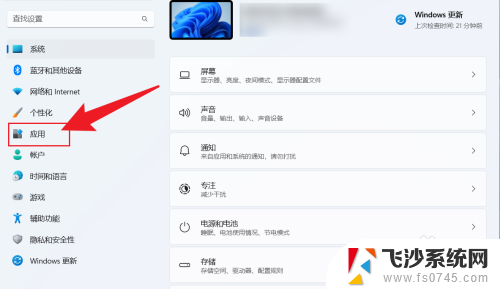
2.点击默认应用。
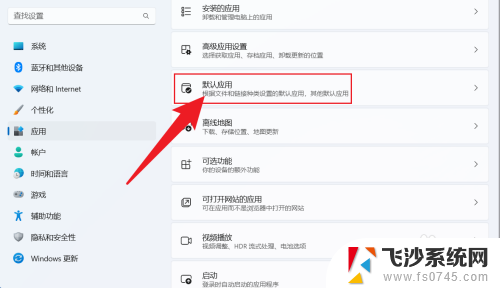
3.找到媒体播放器,点击打开。
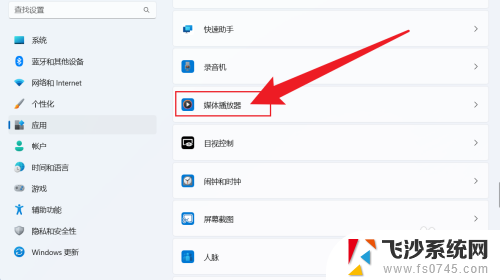
4.点击文件格式下面,选择默认应用。
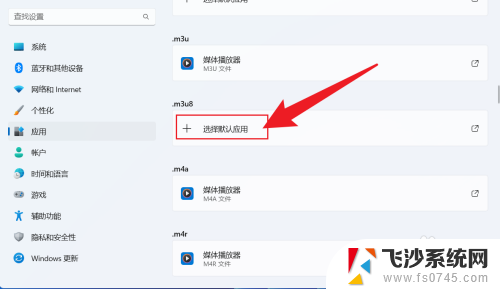
5.选择要设置默认的播放,点击设置默认值即可。
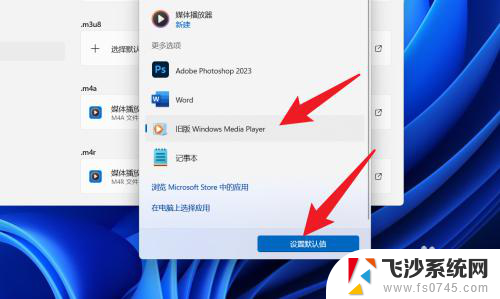
以上就是关于如何设置为默认播放器win11的全部内容,有出现相同情况的用户就可以按照小编的方法了来解决了。
如何设置为默认播放器win11 Win11 设置默认播放器教程相关教程
-
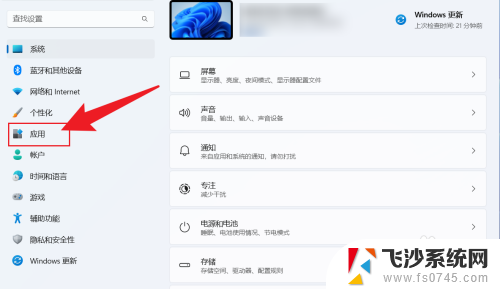 批量设置win11视频默认播放 Win11默认播放器设置教程
批量设置win11视频默认播放 Win11默认播放器设置教程2025-01-04
-
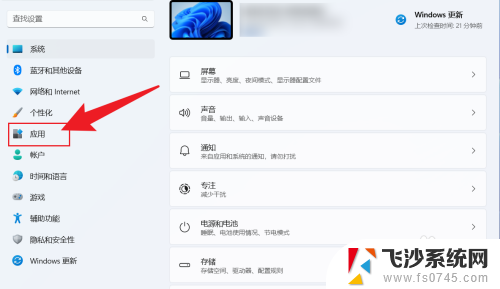 如何设置win11的默认播放器 win11如何设置默认播放器
如何设置win11的默认播放器 win11如何设置默认播放器2024-12-30
-
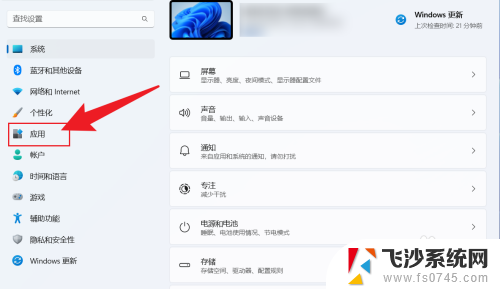 win11哪里设置默认播放器 win11如何设置默认播放器
win11哪里设置默认播放器 win11如何设置默认播放器2024-11-21
-
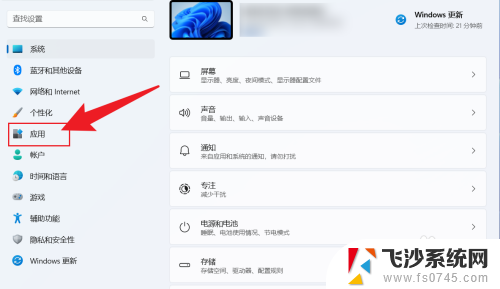 设置默认播放器win11 win11如何设置默认播放器
设置默认播放器win11 win11如何设置默认播放器2025-01-14
- win11默认播放器放视频画面 Win11设置默认音乐播放器
- win11怎么选择默认视频播放器 Win11如何设置默认播放器
- win11怎么默认播放器 win11默认播放器怎么设置
- win11设置默认视频设置 Win11如何设置默认播放器
- 电脑怎么设置默认播放器win11系统 Win11如何设置默认播放器
- win11设置音频默认应用 Windows11如何设置音频播放器的默认程序
- 电脑不动一会就出现广告win11怎么关闭 Windows11如何关闭广告弹窗
- win11新建记事本没有了 win11没有记事本怎么办
- win11实时保护老是自动开启 Win11实时保护老是自动开启怎么办
- 老式耳机怎么连win11 电脑连接耳机的方法
- windows打开硬件加速cpu计划 Win11硬件加速功能怎么开启
- win11永久关闭病毒与威胁防护 Win11如何防范威胁和病毒
win11系统教程推荐
- 1 win11如何结束任务 Win11如何快速结束任务
- 2 win11电脑屏幕触屏怎么关闭 外星人笔记本触摸板关闭快捷键
- 3 win11 如何显示实时网速 笔记本显示网速的方法
- 4 win11触摸板关闭了 用着会自己打开 外星人笔记本触摸板关闭步骤
- 5 win11怎么改待机时间 Win11怎么调整待机时间
- 6 win11电源键关闭设置 怎么关闭笔记本上的功能键
- 7 win11设置文件夹背景颜色 Win11文件夹黑色背景修改指南
- 8 win11把搜索旁边的图片去电 微信如何关闭聊天图片搜索功能
- 9 win11电脑怎么打开蜘蛛纸牌 蜘蛛纸牌游戏新手入门
- 10 win11打开管理 Win11系统如何打开计算机管理